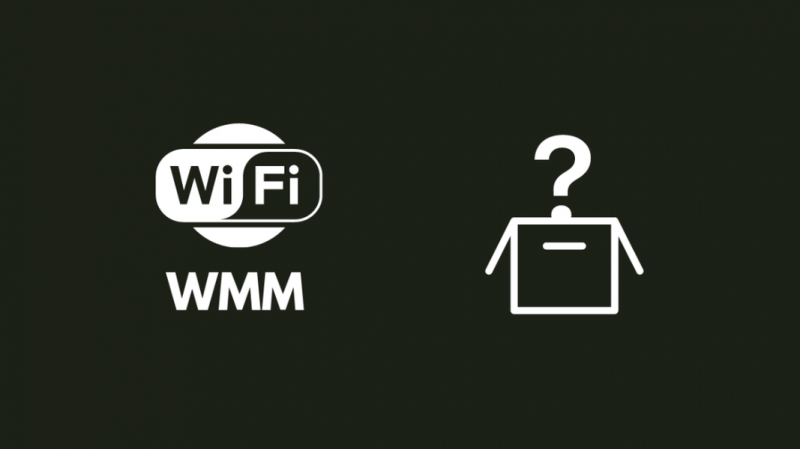Vždy hľadám nové nastavenia, ktoré môžem vyskúšať s mojím herným routerom a prečítať si každý príspevok o optimalizácii na takmer každom fóre.
Vtedy som narazil na nastavenie s názvom Wi-Fi Multimedia alebo WMM a osoba, ktorá o tom hovorila, bola zvedavá, či by malo význam zapnúť toto nastavenie.
Keď som zistil, že môj router má toto nastavenie tiež, vzbudilo to môj záujem.
Išiel som online, aby som zistil viac informácií o tom, čo toto nastavenie robí a či sa oplatí zapnúť.
Prešiel som si príručky k smerovaču a ďalšie príspevky na fóre, kde ľudia hovorili o WMM ako súčasť môjho výskumu.
So všetkými informáciami, ktoré sa mi podarilo zhromaždiť, som vytvoril túto príručku, aby ste po prečítaní tohto článku vedeli všetko, čo je potrebné vedieť o WMM a kedy ho zapnúť.
Odporúčam vypnúť WMM pri hraní súťažných online hier a znova ho zapnúť, keď s nimi skončíte.
Čítajte ďalej a zistite, čo WMM robí a kedy by ste ho mali zapnúť.
čo je WMM?
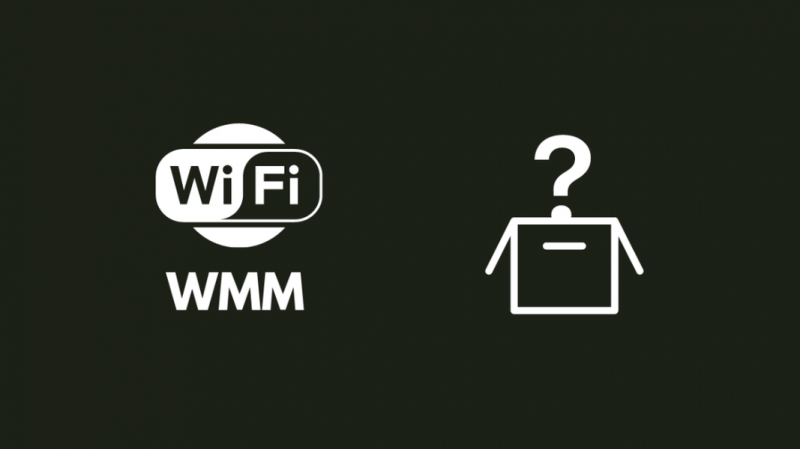
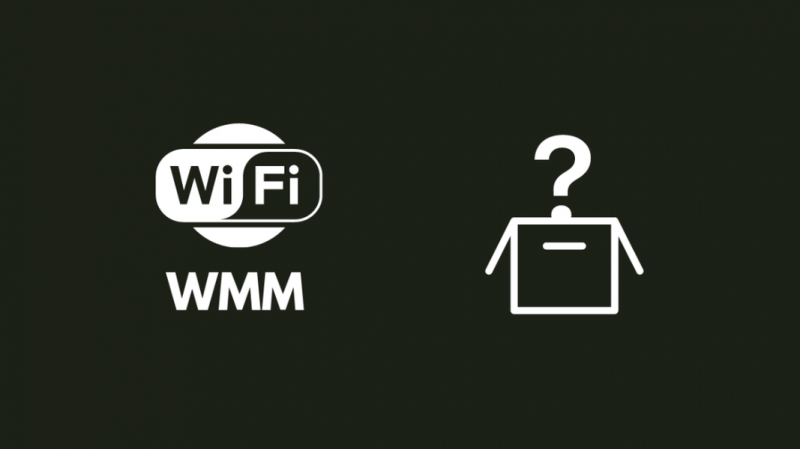
WMM alebo Wi-Fi Multimedia je nastavenie, ktoré po zapnutí používa nástroje kvality služieb (QoS) smerovača na uprednostnenie multimediálneho obsahu, ktorý sa má doručiť ako prvý.
Toto nastavenie môžete zapnúť po prihlásení sa do nástroja na správu smerovača.
WMM má štyri fronty s názvom Voice, Video, Best Effort a Background.
Keď je toto nastavenie zapnuté, hlasový obsah má najvyššiu prioritu a VoIP a hovory budú pri tomto nastavení smerované najrýchlejšie.
Zoznam videí má druhú najvyššiu prioritu a zahŕňa návštevnosť z väčšiny aplikácií na streamovanie videa, ako sú Netflix alebo Hulu.
Rad Best Effort je ďalší v zozname a sú tu zahrnuté služby ako servery doménových mien (DNS) a Hypertext Transfer Protocol (HTTP).
Posledným frontom, ktorý má najmenšiu prioritu, je front na pozadí.
Tento front zahŕňa aplikácie, ktoré nie sú časovo citlivé, ale vyžadujú vysokú priepustnosť.
Novšie smerovače majú tiež rad na úsporu energie, ktorý znižuje spotrebu energie sieťových zariadení napájaných z batérie, čím sa znižuje spotreba energie a zahrievanie.
Čo ovplyvňuje výkon online hier?
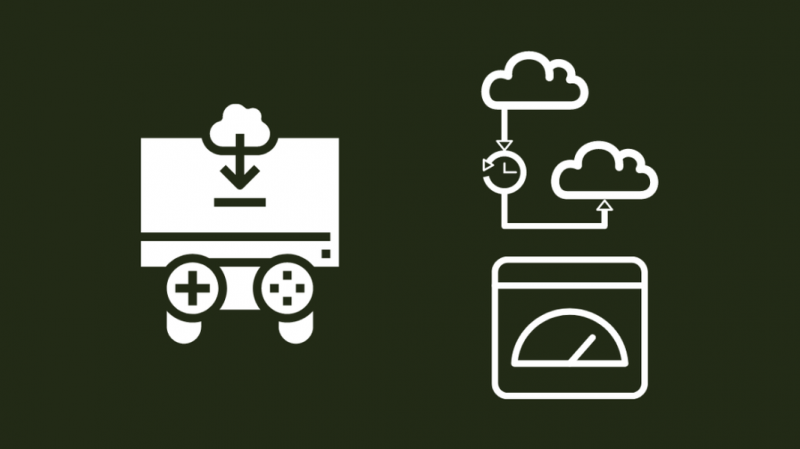
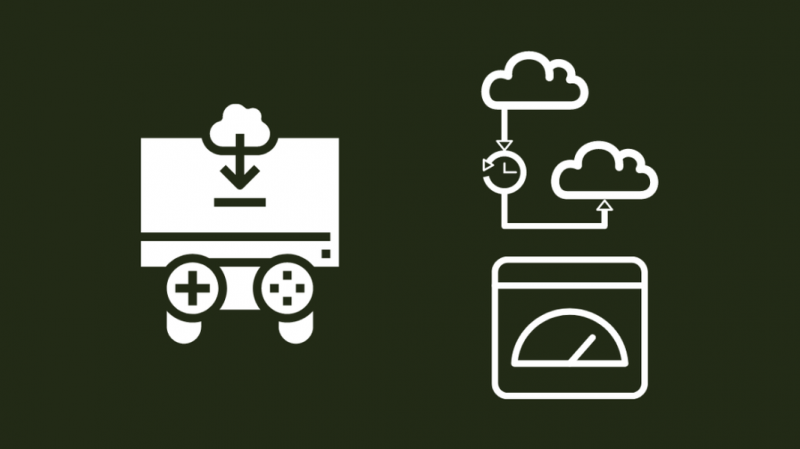
Najväčším faktorom, ktorý ovplyvňuje hrateľnosť v konkurencieschopnejšej hre pre viacerých hráčov, je ping alebo latencia.
Latencia je čas, ktorý trvá, kým sa údaje z vášho počítača dostanú na server a vrátia sa odpoveď.
Táto metrika je veľmi dôležitá v konkurenčnej hre pre viacerých hráčov, kde záleží na každej sekunde.
Šírka pásma je ďalším faktorom, ktorý je pri hraní hier dosť dôležitý, pretože záleží na tom, koľko údajov dokážete za sekundu preniesť späť do počítača.
Nie je to však také dôležité ako latencia a ak máte rýchlosť internetu 25 – 30 Mb/s alebo vyššiu, šírka pásma prestáva byť faktorom.
V prípade neformálnejších hier, ako sú žánre ťahových stratégií, nie je výkon siete pri ich hraní taký dôležitý.
Môžete zapnúť WMM počas hrania?
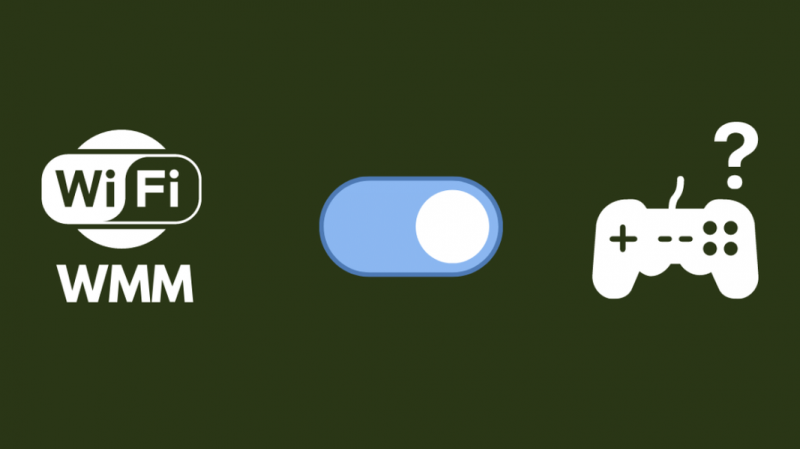
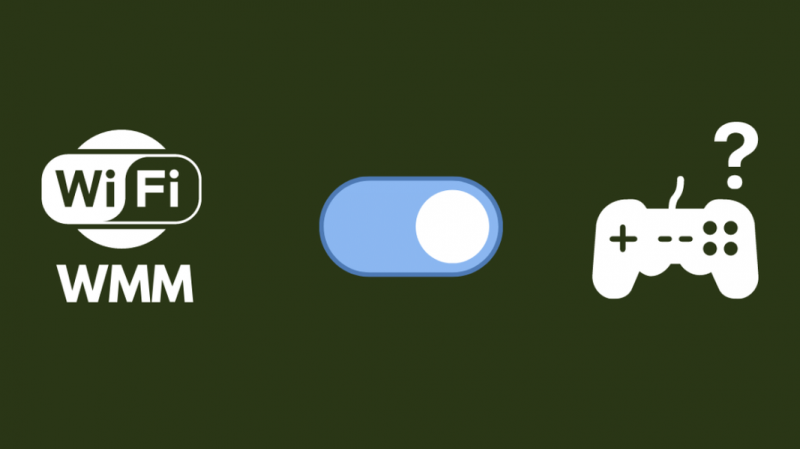
Keďže sa WMM zameriava na multimediálny obsah, ako je zvuk a video, môže to spôsobiť, že služby IP, ako je pripojenie k službám na prenos údajov, čo je prípad väčšiny online hier, ustúpia do úzadia.
QoS funguje tak, že prideľuje časti dostupnej šírky pásma rôznym aplikáciám, ktoré používajú internet s vaším smerovačom, takže existuje šanca, že sa pridelenie vašej hry skráti.
Ak máte na pozadí niekoľko streamov videa, môže to skončiť s vašou hrou, pretože WMM ich uprednostňuje pred ostatnou prevádzkou.
Výsledkom je, že zapnutie tohto nastavenia môže mať nepriaznivý vplyv na latenciu vašich hier, ale iba súťažné hry, kde záleží na každej sekunde, napr. Oceňovanie alebo Call Of Duty , sú ovplyvnené.
Ostatné hry, v ktorých načasovanie nie je také dôležité, ako Civilizácia 6 alebo Risk, nebudú príliš ovplyvnené.
Keď WMM začne uprednostňovať médiá pred pripojeniami k hernému serveru, tieto pripojenia sa môžu obmedziť a mať nízku šírku pásma.
QoS funguje dobre na udržanie frontov v ich správnej hierarchii, takže je pravdepodobné, že vaša rýchlo sa rozvíjajúca súťažná hra bude prvá, ktorá zažije spomalenie.
Kedy by ste mali zapnúť WMM?
Teraz, keď poznáme faktory, ktoré vám umožňujú mať najlepší možný zážitok pri hraní online hier, pozrime sa, kedy by ste mali zapnúť WMM.
WMM uprednostňuje multimediálny prenos, takže toto nastavenie je najlepšie zapnúť, keď sledujete stream Netflix alebo počas hovoru zoom, ale nezabudnite ho vypnúť pred spustením hry.
Vypnutie sa odporúča pri hraní hier, a to nielen preto, že to môže narušiť váš herný zážitok, ale môže to tiež skončiť prekážkou vášho smerovača a nedovoliť mu dosiahnuť rýchlosť, ktorú môže dosiahnuť.
Môžete to zapnúť aj pri nahrávaní súborov na internet alebo FTP server, pretože to môže skutočne zvýšiť prenosovú rýchlosť vďaka nahrávaniu veľkých súborov, ktoré sú súčasťou jedného z frontov WMM.
Výhody zapnutia WMM
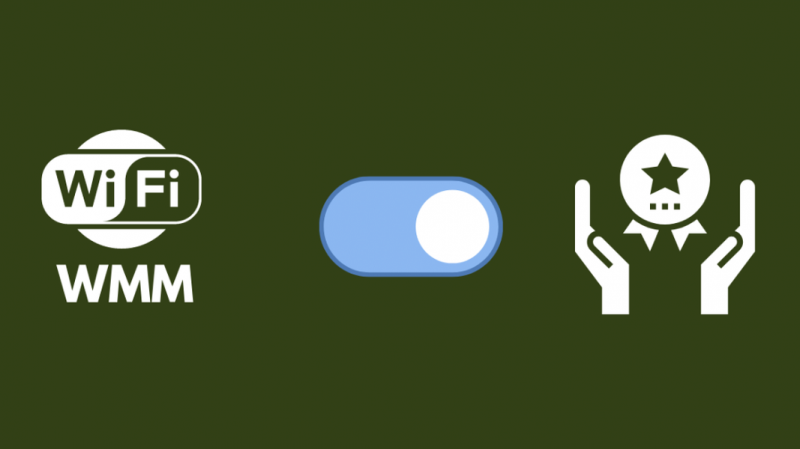
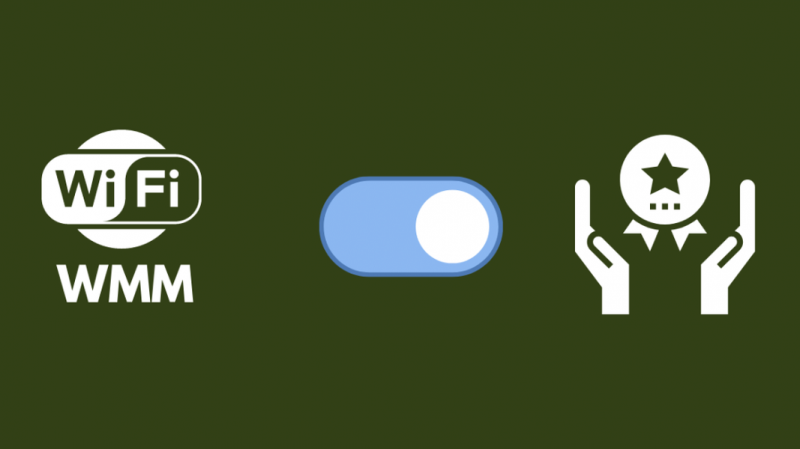
Zapnutie WMM má veľa výhod pre bežné prehliadanie a spotrebu médií, ale neponúka žiadnu výhodu, ak ste hráčom.
Nastavenie WMM, keď je zapnuté, výrazne pomôže so streamovacími službami, ako sú Netflix a Hulu, čo vedie k zmiznutiu oneskorenia alebo spomalenia prúdu.
Videohovory sú ďalšou oblasťou, ktorá funguje dobre, ak je povolená funkcia WMM.
Videohovory a ďalšie služby VoIP sú fronty s najvyššou prioritou, takže najlepší zážitok z videokonferencií získate, ak máte zapnutú službu WMM.
S novším štandardom WMM predstavila Wi-Fi Alliance novú funkciu s názvom Power Save.
Úspora energie umožňuje smerovaču prejsť do stavu nízkej spotreby energie, keď v sieti nie je žiadna prevádzka na spotrebu energie.
Táto funkcia je užitočnejšia pre smerovače, ktoré bežia na batérie, ale keďže to nie je niečo, čo má priemerný spotrebiteľ, prínos tejto funkcie nie je taký veľký.
Neznamená to, že neponúka žiadne výhody; môže znížiť mieru zahrievania smerovača po dlhej dobe prevádzky a môže viesť k predĺženiu jeho životnosti.
Ako povoliť WMM na smerovači
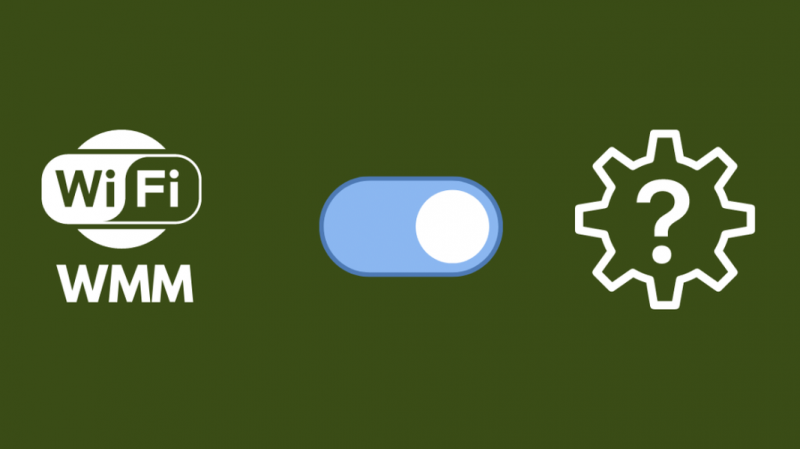
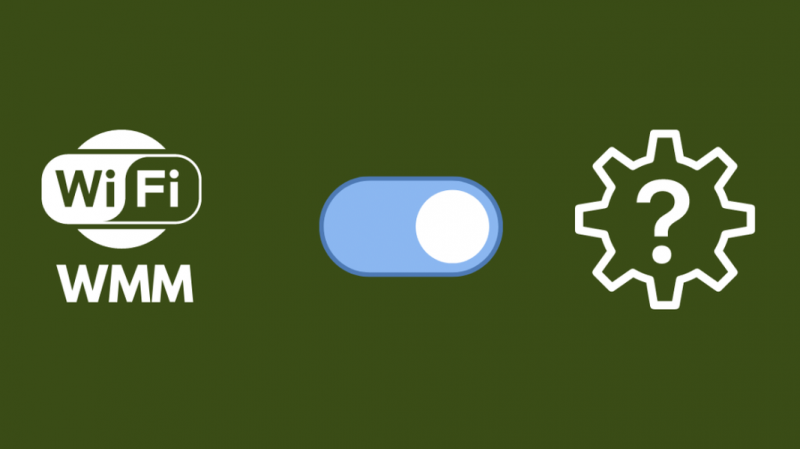
Po pochopení výhod, ktoré vám WMM môže ponúknuť, a vedomí toho, kedy túto funkciu zapnúť, môžeme teraz pristúpiť k jej skutočnému zapnutiu.
Zapnutie WMM:
- Otvorte novú kartu v prehliadači podľa vášho výberu.
- Typ 192.169.1.1 v paneli s adresou.
- Prihláste sa do smerovača. Predvolené používateľské meno a heslo nájdete na nálepke pod smerovačom.
- Prejdite na Bezdrôtový časť nástroja.
- Ak máte dvojpásmový smerovač, vyberte 2,4 GHz. Tento krok preskočte, ak máte jednopásmový smerovač.
- Zapnúť WMM a Úspora energie WMM Ak je k dispozícii.
- Použiť nastavenia.
Po uložení nastavení sa router reštartuje, ale o pár sekúnd budete späť na internete.
Po zapnutí funkcie skontrolujte, či máte prístup na internet.
Záverečné myšlienky
Ak chcete ponechať WMM zapnuté, ale hrať hry online konkurencieschopne, zvážte inováciu svojho plánu na niečo rýchlejšie, napríklad 300 Mbps, čo je dosť dobré na hranie .
Môžete tiež upgradovať smerovač na a mesh router, ktorý dobre funguje pri hraní hier a súvisiace úlohy, ak ste príležitostnejší hráč.
Ak hráte konkurencieschopnejšie, môžete získať herný router ako Razer Sila.
Môžu ponúknuť väčšie pokrytie a sú lepšie pri kontrole preťaženia ako bežné smerovače.
Môžete si tiež užiť čítanie
- Mám zakázať IGMP proxy? Vaša otázka zodpovedaná
- Sú sieťové smerovače vhodné na hranie hier?
- = Je Google Nest Wi-Fi vhodné na hranie?
- Aká rýchlosť je 600 kbps? Čo s tým naozaj môžete robiť
často kladené otázky
Ktorý režim Wi-Fi je najlepší na hranie hier?
5 GHz ponúka najlepšie rýchlosti a latenciu, ktoré môžete potrebovať pre konkurenčnú online hru, no trpí tým, že má skutočne krátky efektívny dosah.
Ak ste príležitostnejší hráč, môžete skúsiť povoliť QoS na svojom smerovači, aby uprednostnil pakety do zariadenia, na ktorom hráte hry.
Má byť UPnP zapnuté alebo vypnuté?
Väčšina bezpečnostných agentúr, vrátane FBI, odporúča vypnúť UPnP, pretože umožňuje aplikáciám vo vašom počítači automaticky posielať ďalej alebo odomykať porty na ich použitie.
Malvér môže využiť túto funkciu a pripojiť váš počítač k zariadeniu útočníka.
Mám vypnúť DLNA?
DLNA sa vyžaduje iba vtedy, ak streamujete médiá medzi zariadeniami vo vašej sieti, a ak tak neurobíte, môžete ho vypnúť.
Čo je Samba na mojom routeri?
Samba alebo jej technickejší názov SMB alebo SMB/CIFS je protokol, ktorý vám umožňuje pristupovať k súborom zdieľaným vo vašej sieti.
Na používanie tejto funkcie však budete potrebovať port USB, ktorý sa má pripojiť k smerovaču.